أثناء تنزيل لعبة من Steam على جهاز الكمبيوتر الذي يعمل بنظام Windows 10 إذا أوقفت التنزيل مؤقتًا واستأنفته مرة أخرى ، قد تواجه رسالة خطأ "حدث خطأ أثناء التحديث... (امتيازات الملف مفقودة)" ظهر في بخار. إذا لم تقم بإصلاح المشكلة يدويًا ، فلن تتمكن من لعب اللعبة. لحل هذه المشكلة ، قمنا بتفصيل بعض الإصلاحات السهلة ولكن العملية في هذه المقالة. اتبع هذه وسيتم حل مشكلتك في أي وقت من الأوقات على الإطلاق.
الإصلاح 1 - إصلاح مجلد مكتبة Steam
يجب أن يؤدي إصلاح مجلد مكتبة Steam على جهاز الكمبيوتر الخاص بك إلى إصلاح هذه المشكلة.
1. افتح Steam على جهازك.
2. بعد ذلك ، انقر فوق "بخار"على شريط القوائم.
3. ثم ، انقر فوق "إعدادات“.

4. عندما تظهر الإعدادات ، على الجانب الأيسر ، انقر فوق "التحميلات“.
5. ثم ، انقر فوق "مجلدات مكتبة البخار“.

6. في مجلدات مكتبة Steam ، انقر بزر الماوس الأيمن فوق المجلد الذي تقوم بتثبيت اللعبة ، ثم انقر فوق "إصلاح مجلد المكتبة“.

انتظر لبضع دقائق حيث سيقوم Steam بتحليل مجلد مكتبة Steam.
إعادة تشغيل تطبيق Steam وحاول تثبيت اللعبة مرة أخرى.
الإصلاح 2 - تحقق من سلامة الملفات التي تم تنزيلها
إذا توقفت عملية التثبيت بسبب أي عوامل خارجية ، فقد تحدث هذه المشكلة.
1. عندما يفتح Steam ، انقر فوق "مكتبة“.
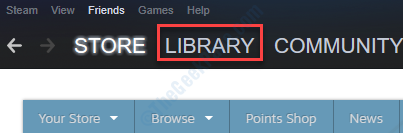
2. ستلاحظ قائمة الألعاب على الجانب الأيسر.
3. بعد ذلك ، انقر بزر الماوس الأيمن فوق التطبيق الإشكالي ثم انقر فوق "الخصائص“.
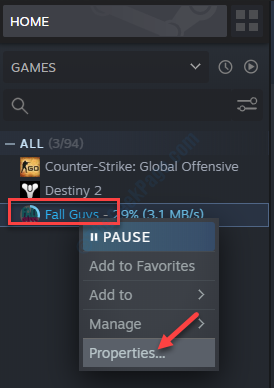
4. انتقل إلى "ملفات محلية" التبويب.
5. بعد ذلك ، انقر فوق "تحقق من سلامة ملفات اللعبة ...“.
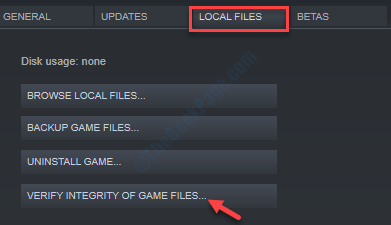
سيتحقق Steam الآن من سلامة ملفات اللعبة.
اعتمادًا على حجم اللعبة ، قد يختلف مقدار الوقت لاختبار هذا التكامل.
حاول الوصول إلى اللعبة مرة أخرى.
الإصلاح 3 - تغيير منطقة التنزيل
في بعض الأحيان بسبب التحميل الزائد على الخادم على الخادم المعين ، قد تواجه رسالة خطأ "فقد امتيازات الملف".
1. قم بالوصول إلى Steam على جهاز الكمبيوتر الخاص بك.
2. ثم عليك النقر فوق "بخار"ثم انقر على"إعدادات“.

3. بعد ذلك ، انقر فوق "التحميلات“.
4. تحتتحميل المنطقة"، انقر فوق رمز القائمة المنسدلة ثم اختر خادمًا في موقع قريب.

حاول إعادة تنزيل اللعبة ذات المشكلات مرة أخرى.
الإصلاح 4 - اقتل وحدة igfxEm من إدارة المهام
الوحدة النمطية igfxEm هي الجاني الذي تسبب في حدوث هذه المشكلة.
1. لذلك ، انقر بزر الماوس الأيمن فوق ملف رمز Windows ( ) ثم انقر فوق "مدير المهام“.
) ثم انقر فوق "مدير المهام“.

2. في نافذة إدارة المهام ، قم بالتمرير لأسفل للعثور على "igfxEm" وحدة.
3. انقر بزر الماوس الأيمن فوقه ثم انقر فوق "إنهاء المهمة“.
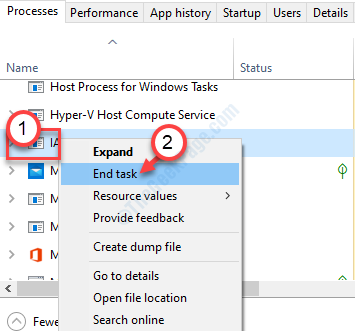
بعد ذلك حاول إعادة تثبيت اللعبة مرة أخرى.
الإصلاح 5 - إلغاء تثبيت Steam وإعادة تثبيته
إذا لم ينجح أي شيء من الإصلاحات السابقة ، فيجب أن يؤدي إلغاء تثبيت Steam وإعادة تثبيته إلى حل المشكلة.
1. انقر بزر الماوس الأيمن فوق ملف مفتاح Windows  ثم انقر فوق "يركض"للوصول إليه.
ثم انقر فوق "يركض"للوصول إليه.
2. عندما يظهر تشغيل على شاشتك ، اكتب رمز التشغيل هذا واضغط يدخل.
appwiz.cpl

2. الآن ، انتقل إلى أسفل قائمة التطبيقات المثبتة لتحديد موقعبخار‘.
3. بعد ذلك ، انقر بزر الماوس الأيمن فوق "بخار"ثم انقر فوق"الغاء التثبيت“.

4. بعد ذلك ، انقر فوق "الغاء التثبيت“.

5. بمجرد إزالة تثبيت Steam ، انقر فوق "يغلق"لإغلاق نافذة الإعداد.

6. بعد ذلك ، انقر فوق هذا موقع ستيم.
7. ببساطة انقر فوق "قم بتثبيت Steam“.
8. بعد انتهاء تنزيل إعداد Steam ، انقر نقرًا مزدوجًا فوق الزر "SteamSetup.exe" على حاسوبك.

اتبع التعليمات التي تظهر على الشاشة لتثبيت تطبيق Steam.
9. انقر فوق "ينهي"لإنهاء التثبيت.

قم بالوصول إلى Steam باستخدام معرف تسجيل الدخول وكلمة المرور وحاول تنزيل اللعبة مرة أخرى.
الإصلاح 6 - امنح حقوق المسؤول إلى دليل Steam
1. اضغط على مفتاح Windows  + R.
+ R.
2. بعد ذلك ، الصق هذا الموقع في المحطة وانقر على "نعم“.
٪ ProgramFiles (x86)٪
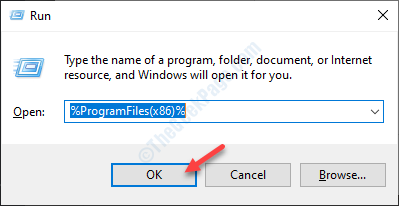
3. في قائمة المجلدات ، انقر بزر الماوس الأيمن فوق "بخار"ثم انقر فوق"الخصائص“.
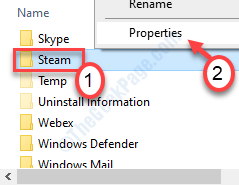
4. انتقل إلى "حماية" التبويب.
5. ثم انقر فوق "متقدم“.
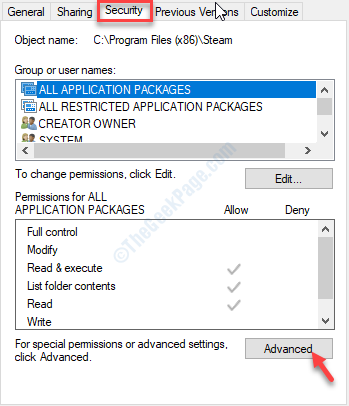
6. في نافذة إعدادات الأمان المتقدمة ، تحقق مما إذا كان الصفان الأولان بهما "تحكم كامل" أم لا.
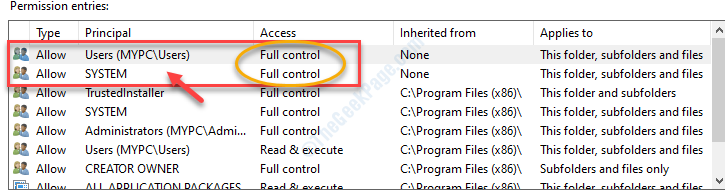
7. إذا كان أي من العنصرين لا يحتوي على "تحكم كامل" ، فحدد هذا العنصر وانقر على "يحرر“.
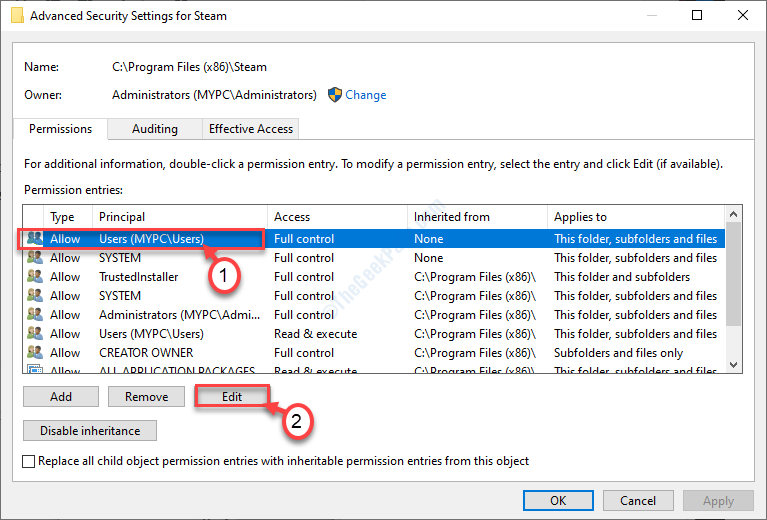
8. ما عليك القيام به هو التحقق من المربع بجانبتحكم كامل‘. انقر فوق "نعم"لحفظ هذا التغيير.
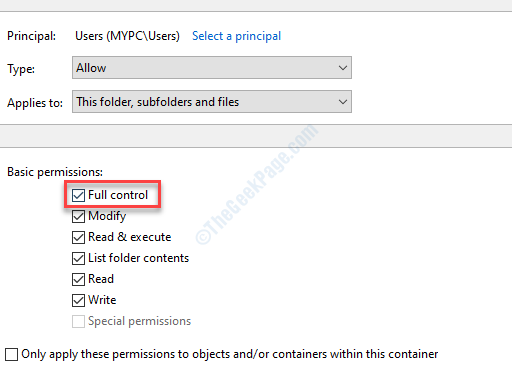
9. بمجرد الانتهاء من كل ذلك ، انقر فوق "تطبيق" و "نعم“.

أغلق نافذة الإعدادات.
قم بتشغيل Steam كمسؤول من سطح المكتب وحاول تنزيل اللعبة مرة أخرى.
سوف تحل مشكلتك.
نصيحة إضافية–
إذا لم يعمل شيء ، فحاول إلغاء تثبيت اللعبة وإعادة تثبيتها مرة أخرى على Steam.
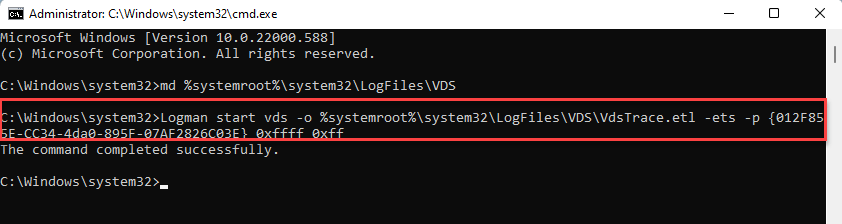
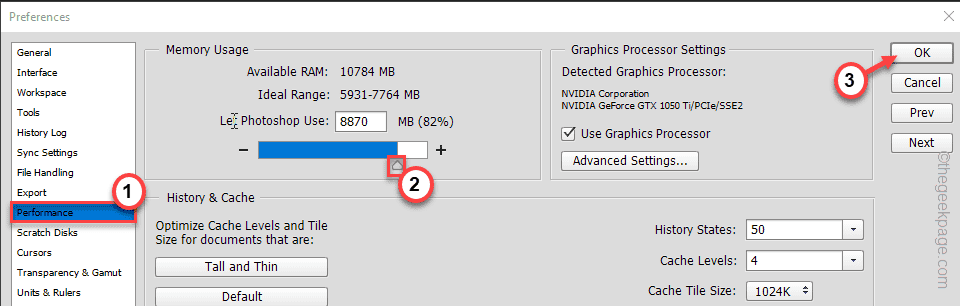
![جرت محاولة للإشارة إلى رمز غير موجود خطأ [Fix]](/f/dbade0205c10bfee647e5d8a5b773d19.png?width=300&height=460)